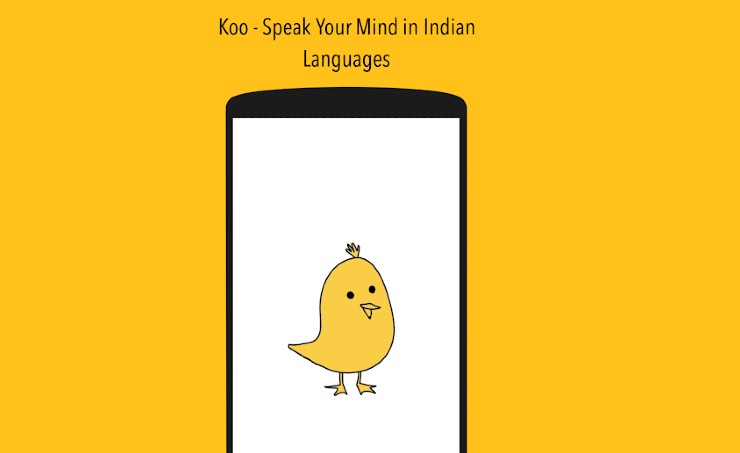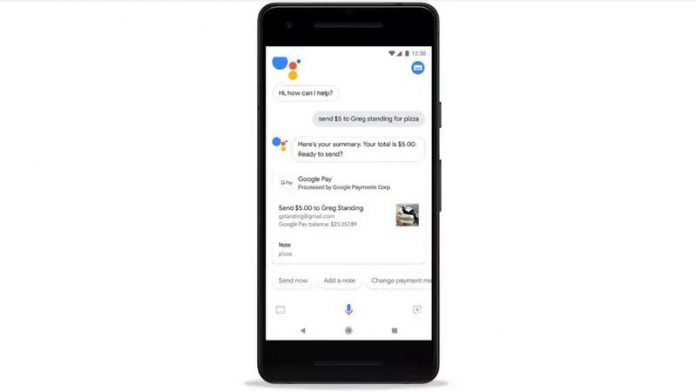Mange OnePlus brukere har rapportert om problemer med telefonene sine. Faktisk, på vår egen OnePlus X, har vi sett telefonen bli sittende fast i en “Optimalisering av apper” -sløyfe . I følge mange rapporter ender tilsynelatende normale appinstallasjoner også med å utløse dette. OnePlus ’Oxygen OS er bygget fra lager Android, men disse problemene virker begrenset til telefonene. I dag ser vi på noen måter å fikse problemet med OnePlus Optimize Apps.

Fra og med Android 5.0 Lollipop flyttet Google til en ny kjøretid kalt ART (kort for Android Runtime). Denne endringen ble gjort for å sikre at apper blir optimalisert i det øyeblikket de installeres. I de forrige versjonene av Android ble det brukt en gammel bare-i-tid Dalvik Runtime. Apper og spill ble optimalisert akkurat da du åpnet dem. I stedet for å optimalisere apper om og om igjen, optimaliserer ART dem bare en gang og sparer prosessorens sykluser samt batterilevetid.
hvordan slette et gmail-profilbilde
Dessverre for OnePlus-brukere har dette blitt et problem. Med ART er prosedyren 'Optimalisering av apper' smertefullt lang. Det er også mer batterikrevende, så hvis OnePlus-enheten din sitter fast i en Optimizing Apps-sløyfe, kan du ende opp med en overopphetet og lavt batterinivå før du kan forestille deg. Som sådan er dette et kritisk spørsmål, en som må løses så snart som mulig.
Anbefalt: Fremgangsmåte for manuell oppdatering av OnePlus 2 til Oxygen OS 2.2
3 måter å fikse OnePlus Optimalisering av appproblemer ved oppstart
1. Fjern og sett inn MicroSD-kortet på nytt
En av de enkleste måtene å fastsette dette problemet på OnePlus-enheten er ved å fjerne microSD-kortet og starte telefonen på nytt. Noen apper som er installert på SD-kortet, kan skyve app-optimaliseringsprosessen inn i en løkke, så det kan hjelpe å fjerne microSD-kortet og la telefonen fullføre det.
amazon prime gratis prøveversjon uten kredittkort
Når du har gjort det, og OnePlus-telefonen din har startet opp i Android, setter du inn microSD-kortet og flytter alle appene som er installert på det, tilbake til telefonens interne minne. For å identifisere hvilken app som forårsaker dette problemet, må du kanskje bruke en prøve- og feilmetode, men det kan ta en stund.
Anbefalt: OnePlus X FAQ, fordeler, ulemper, brukerspørsmål, svar to
2. Tørk cache-partisjon
En litt kompleks måte som mange brukere har rapportert å jobbe på, er å tørke cachepartisjonen. Det har også fungert for meg på Nexus 5 flere ganger, så jeg kan vitne om det. Alt du trenger å gjøre er:
bruker google hangouts videosamtaler data
- Trykk og hold inne både volumknappene og av / på-knappen samtidig.
- Når telefonen vibrerer og starter opp i opplasteren, slipper du knappene.
- Bruk volumvelgeren for å markere alternativet “Recovery” i opplasteren.
- Trykk på av / på-knappen for å bekrefte oppstart i Recovery.
- Når du er i gjenopprettingen, bruk volumknappen igjen for å markere Tørk cache-partisjon. Trykk på av / på-knappen for å bekrefte.
- Når rensingen er fullført, velger du Start på nytt i systemet og bekrefter.
Denne prosessen kan ta en stund, avhengig av antall apper du har på OnePlus-enheten din. Telefonen din vil begynne å optimalisere apper igjen, men den blir ikke sittende fast nå.
3. Tilbakestill OnePlus-telefonen din til fabrikken
Som en siste utvei, må du kanskje tilbakestille OnePlus-enheten din. Ingen liker å miste dataene sine som dette, men dette vil fikse OnePlus-telefonen din. Siden du ikke kan starte opp i Android, må du gjøre dette fra gjenopprettingen.
- Trykk og hold inne både volumknappene og av / på-knappen samtidig.
- Når telefonen vibrerer og starter opp i opplasteren, slipper du knappene.
- Bruk volumvelgeren for å markere alternativet “Recovery” i opplasteren.
- Trykk på av / på-knappen for å bekrefte oppstart i Recovery.
- Når du er i gjenopprettingen, bruk volumknappen igjen for å markere Tørk av data / tilbakestilling av fabrikk. Trykk på av / på-knappen for å bekrefte.
- Når rensingen er fullført, velger du Start på nytt i systemet og bekrefter.
Advarsel: Dette tilbakestiller OnePlus-enheten din fra fabrikken. Alle dataene dine går tapt i denne prosessen - meldinger, bilder, videoer, apper, spill etc.
Gi oss beskjed hvis dette løser problemer med OnePlus-enheten.
Facebook-kommentarer